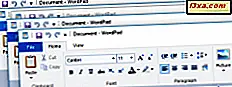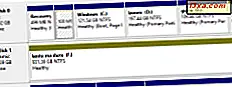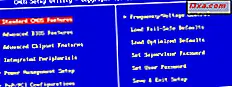
Se você é um usuário de computador casual, você pode ter ouvido falar sobre o BIOS, ou falhas de BIOS ou placas-mãe Dual-BIOS, mas você pode não entender muito bem o que todos esses termos são. O que é um BIOS, exceto um acrônimo de som estranho? O que faz e porque é importante? Se você ler este artigo, você aprenderá as respostas para essas perguntas e muito mais.
Qual é o BIOS?
O BIOS é um software de baixo nível, o primeiro software a ser executado quando você liga o sistema. Para entender melhor o que significa software de baixo nível, você deve saber que os programas instalados em seu sistema, que você usa diariamente, como seu navegador, media player, suíte de escritório, são softwares de alto nível porque interagem com o sistema operacional. O sistema operacional é um software de nível médio porque interage com componentes de hardware por meio de drivers e do BIOS. O BIOS é um software de baixo nível porque controla diretamente a maneira como os componentes de hardware funcionam.
O BIOS fornece vários serviços que permitem que usuários e softwares de nível mais alto definam as configurações dos componentes de hardware de um computador e obtenham informações diretas desses componentes. Por exemplo, tanto o usuário quanto o software instalado em um computador podem aprender a velocidade de rotação dos coolers encontrados no gabinete do computador ou a temperatura de vários componentes, incluindo, entre outros, o processador ou a placa de vídeo.
O termo BIOS é um acrônimo para Basic Input / Output System . Você deve pensar nisso como o software que intermedia as transferências de dados entre os componentes de hardware de um sistema e o usuário ou o software instalado nesse sistema.
Como o BIOS funciona e como interagir com ele?
BIOS são geralmente programas muito pequenos, com um tamanho de até 16 MB. Os BIOS modernos têm uma interface de usuário, geralmente chamada de Setup Utility, onde o usuário pode configurar várias configurações de hardware.
Em laptops ou tablets, você encontrará frequentemente versões simplificadas do BIOS, nas quais o usuário só pode definir a hora e algumas outras coisas, como a ordem de inicialização.

Em placas-mãe mais avançadas, como as encontradas em computadores desktop, o BIOS oferece muitas opções, incluindo maneiras de configurar o clock da CPU ou sua voltagem, a memória compartilhada entre a CPU e a GPU, a latência de RAM e assim por diante.
Configurar um BIOS avançado pode ser perigoso se o usuário não souber o que cada configuração faz e definir os valores errados, porque os componentes do sistema têm limitações na maneira como podem ser definidos. Por exemplo, pedir ao processador que trabalhe em uma freqüência muito alta pode causar superaquecimento, jogando o computador em um loop de reinício sem fim. Para garantir que você esteja seguro, defina as configurações do BIOS somente depois de consultar o manual do sistema e verifique se você conhece os recursos dos componentes de hardware que está configurando.

Outro trabalho com o qual o BIOS tem que lidar é armazenar essas configurações quando o sistema estiver desligado. Para fazer isso, ele tem uma pequena quantidade de memória CMOS volátil, que é alimentada por uma bateria como a da imagem abaixo. O termo CMOS significa Complementary Metal – Oxide – Semiconductor, representando o processo tecnológico usado para fazer este chip de memória.
Ao se referir a computadores, o CMOS é o chip de memória que contém as configurações de hardware do computador. Para saber mais sobre este assunto, por favor, verifique este artigo na Wikipedia.

Se a bateria do chip de memória CMOS estiver inativa e não puder mais fornecer energia, o BIOS usará as configurações padrão internas e não as configurações personalizadas que você definiu.
Computadores e dispositivos não podem iniciar sem o BIOS
A tarefa mais importante que o BIOS deve executar é fazer a transição de um gesto mecânico de hardware, como tocar no botão liga / desliga até um nível mais abstrato, como mostrar o logotipo do sistema operacional na tela. Isso significa que, quando você liga seu sistema, o BIOS é o primeiro programa a ser executado. Sua tarefa é iniciar os resfriadores, verificar os níveis de energia, executar alguns testes rápidos que avaliam a integridade do hardware do sistema e, em seguida, carregar drivers e iniciar o processo de inicialização do sistema operacional. Se houver alguma falha durante esse processo, o BIOS exibirá uma mensagem informando o que está errado. Na imagem abaixo você pode ver e exemplo de um possível erro.

Antes de o BIOS ser inventado em 1975 por um cientista da computação chamado Gary Arlen Kildall, o sistema operacional era o primeiro software a ser executado quando um computador era iniciado. Isso significa que o computador só pode executar o sistema operacional interno. Além disso, uma falha no sistema operacional fazia o computador funcionar, porque nenhum outro software poderia consertá-lo, já que não era capaz de rodar antes do sistema operacional.
Podemos entender que o uso de um BIOS fornece uma vantagem de flexibilidade, permitindo que os usuários instalem o sistema operacional desejado ou reparem o sistema operacional atual caso ocorra um erro.
O que é o BIOS dual?
O BIOS está localizado na placa-mãe e é um pequeno chip de memória Read-Only. O software desse chip de memória é criado pelo fabricante da placa-mãe e você pode ver como fica a figura abaixo.

Se esse chip de memória falhar, o BIOS não poderá mais ser carregado e a placa-mãe não poderá ser usada. É por isso que os fabricantes de placas-mãe usam um sistema dual-BIOS em sua placa-mãe moderna. Dual-BIOS significa que existem dois chips para armazenar o BIOS: um para o BIOS principal e outro para uma cópia de backup. Se o chip principal do BIOS falhar, você será solicitado a reiniciar o computador e o chip do BIOS de backup será usado para carregar o BIOS com as configurações padrão.
O que é o UEFI e o que ele tem a ver com o BIOS?
UEFI significa Unified Extensible Firmware Interface e você pode vê-lo como um BIOS moderno e mais potente. Ele tem o mesmo papel que o BIOS tradicional, mas inclui mais recursos, como criptografia ou diagnósticos remotos e reparo do computador, mesmo quando não há nenhum sistema operacional instalado. Este tipo de BIOS foi inventado pela Intel e foi lançado em 2005.
A UEFI tornou-se popular após o lançamento do sistema operacional Windows 8, porque foi o primeiro sistema operacional da Microsoft a oferecer suporte nativo a ele.
Assim como o BIOS tradicional, o UEFI é personalizado pelo fabricante da placa-mãe que você está usando. Em tablets e laptops, o BIOS UEFI exibirá poucas opções de personalização. Na imagem abaixo, você pode ver como se parece em um Surface Pro 2 da Microsoft.

Em computadores desktop, o UEFI BIOS exibirá muitas opções de personalização, mais do que aquelas que você pode encontrar em BIOSes tradicionais.
Se você gostaria de saber como acessar o UEFI BIOS em dispositivos Windows 8.1, recomendamos que você leia este artigo: Como inicializar o UEFI BIOS em qualquer Tablet ou Dispositivo do Windows 8.1.
Conclusão
Como você pode ver neste artigo, o BIOS é um componente-chave de qualquer computador ou dispositivo e saber como usá-lo pode fornecer mais flexibilidade e alguns benefícios de desempenho. Usuários experientes e profissionais de TI podem usar o BIOS para obter o máximo desempenho possível de seus computadores e dispositivos. Se você não é muito de um especialista, tudo bem. As configurações padrão do BIOS geralmente atendem às necessidades de um usuário casual e seu sistema funcionará bem, mesmo que você não altere as configurações.
Espero que você tenha achado este guia útil. Se você tiver alguma dúvida ou algo que queira adicionar, não hesite em usar o formulário de comentários abaixo.